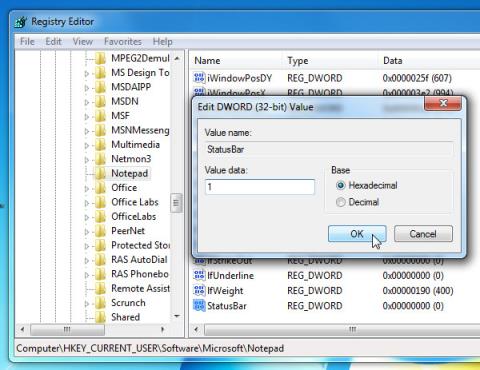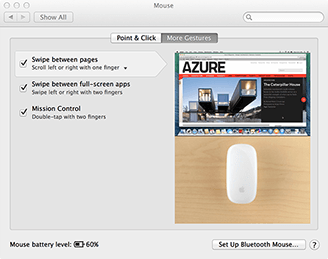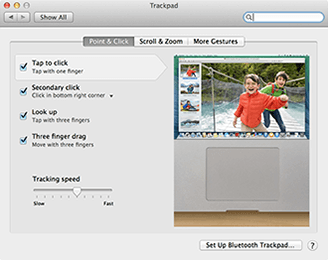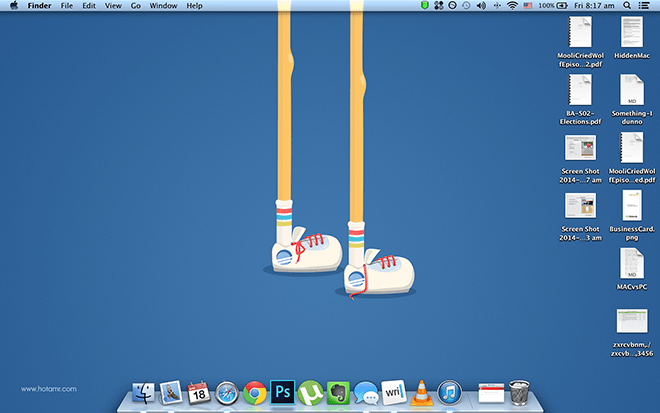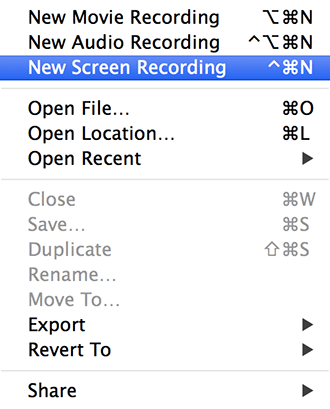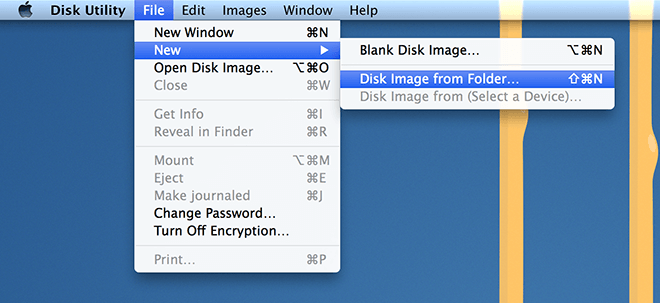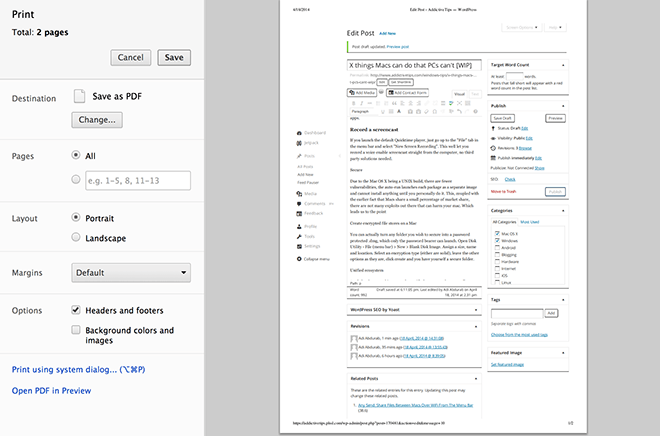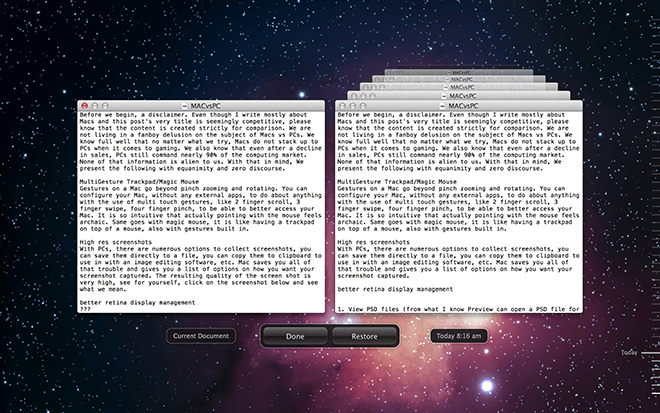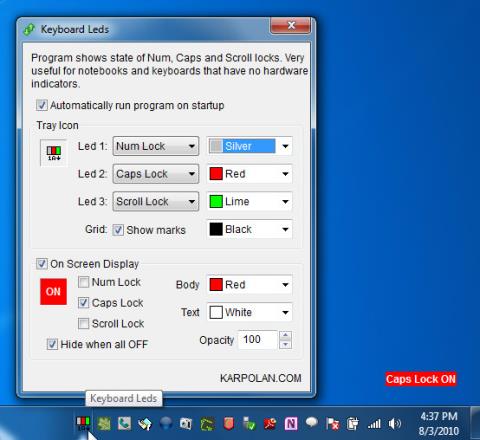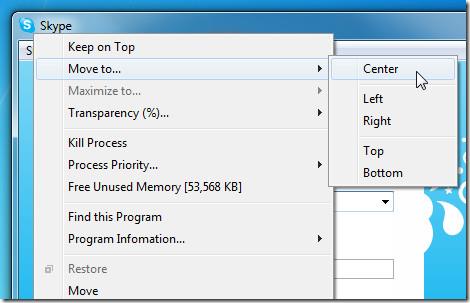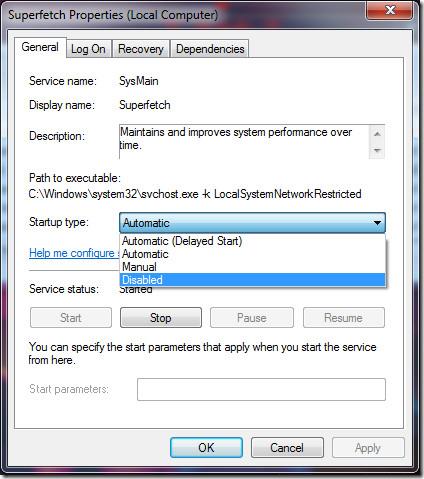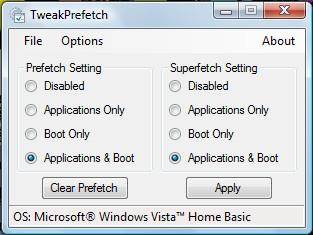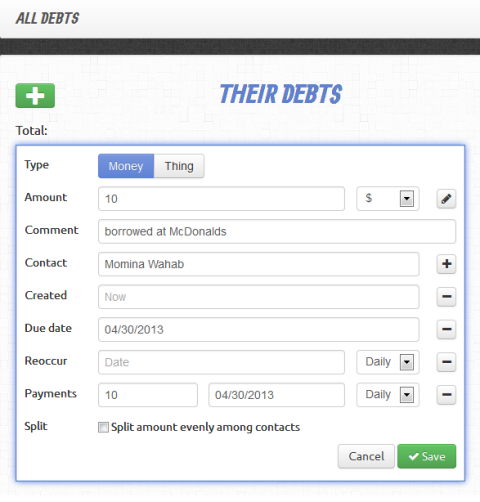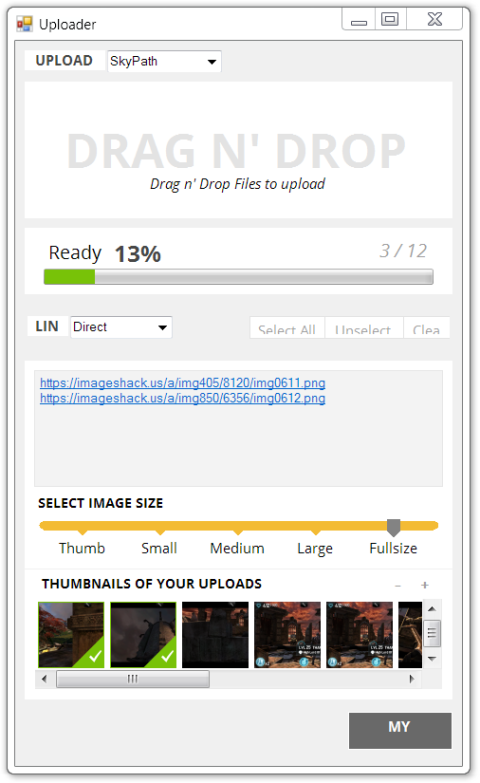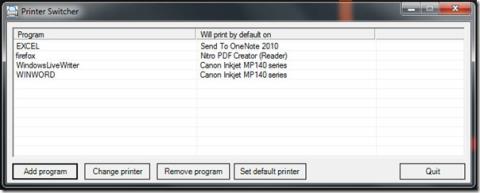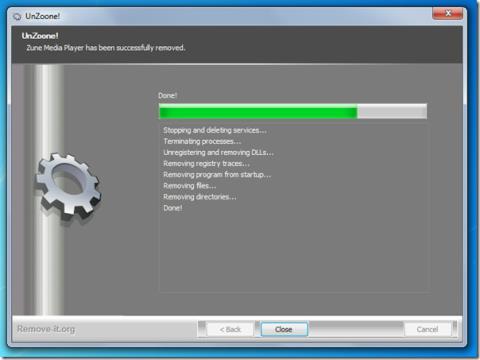Voordat we beginnen, een disclaimer. Hoewel ik voornamelijk over Macs schrijf en de titel van dit bericht inherent vijandig is, moet u weten dat de inhoud strikt ter vergelijking is gemaakt. We leven niet in een fanboy-waanzin als het gaat om Macs versus pc's. We weten heel goed dat Macs, wat we ook proberen , niet opboksen tegen pc's als het gaat om gamen. We weten ook dat pc's, zelfs na de daling van de verkoop, nog steeds bijna 90% van de computermarkt in handen hebben. Geen van die informatie is ons vreemd. Met dat in gedachten benaderen we het onderwerp van wat Macs wel en pc's niet kunnen , objectief en zonder enige wrok.
MultiGesture-trackpad/Magic Mouse
Gebaren op een Mac gaan verder dan knijpen, zoomen en roteren. Je kunt je Mac, zonder externe apps, configureren om vrijwel alles te doen met behulp van multitouch-gebaren, zoals scrollen met twee vingers om door tabbladen te bladeren, slepen met drie vingers om tekst te selecteren, knijpen met vier vingers om Launchpad te openen, enzovoort, allemaal om beter te kunnen navigeren op je Mac. Het is zo intuïtief dat aanwijzen met de muis ouderwets aanvoelt. Hetzelfde geldt voor de Magic Mouse: het is alsof je een trackpad op een muis hebt, ook met ondersteuning voor gebaren. Er zijn gebarengebaseerde oplossingen voor pc's, maar die zijn lang niet zo soepel.
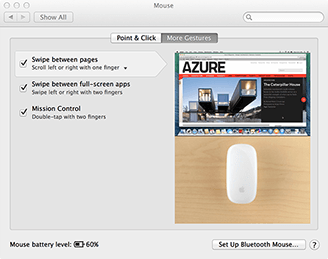
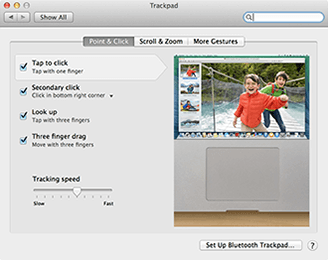
Schermafbeeldingen met hoge resolutie
Met pc's zijn er talloze opties om screenshots te maken. Je kunt ze direct in een bestand opslaan, ze naar het klembord kopiëren en gebruiken met beeldbewerkingssoftware, enzovoort. Mac bespaart je al die moeite en biedt je een lijst met opties voor hoe je je screenshot wilt vastleggen, zonder dat je afhankelijk bent van andere apps om de kwaliteit te beheren. Het eindresultaat van de schermafbeelding is een zeer scherpe en heldere foto. Klik op de onderstaande screenshot en bekijk het zelf.
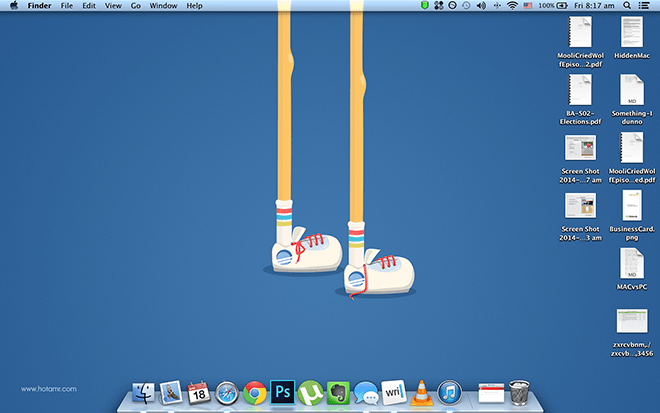
Retina-scherm
Het beheer van het Retina-display op een Mac is erg complex; je krijgt niet het gevoel dat je het Retina-display gebruikt, omdat alles geschaald is. Zelfs apps die niet geschikt zijn voor het Retina-display, vloeien vaak soepel over in deze omgeving (met aliasing in het lettertype, maar dat is te verwachten). In Windows wordt in hogere resoluties alles gewoon opgeschaald, maar dit heeft geen invloed op het gedrag van de app, wat leidt tot onevenredige letters en weergaven. Op een Mac is dit niet merkbaar; je moet Windows op een MBPr installeren om het daadwerkelijke verschil te zien.
Bekijk PSD-bestanden
Om .psd-bestanden (Photoshop-documenten) op een pc te bekijken, moet je een softwarepakket installeren. Op een Mac druk je gewoon op de spatiebalk op het .psd-bestand en krijg je een voorbeeld van de inhoud te zien, zonder dat je iets hoeft te installeren.
Een 7zip-archief uitpakken
Net als bij .psd-bestanden hebben pc's oplossingen van derden nodig om met 7zip-bestanden te kunnen werken. Op een Mac geldt deze beperking niet, u kunt een 7zip-bestand gewoon uitpakken.
Bestanden rechtstreeks delen
Als u met de rechtermuisknop of met Ctrl+klik op bepaalde documenten op een Mac klikt, krijgt u de mogelijkheid om deze te delen via Facebook, Twitter, LinkedIn of andere diensten waarmee u bent gesynchroniseerd, zoals e-mail, Flickr en iMessages. Zo hoeft u de inhoud niet meer op te zoeken in sociale media-apps.
Neem een screencast op
Als u de standaard Quicktime-speler start, het tabblad 'Bestand' in de menubalk opent en 'Nieuwe schermopname' selecteert, kunt u een schermopname rechtstreeks vanaf uw computer maken, compleet met voice-over. Er zijn geen oplossingen van derden nodig.
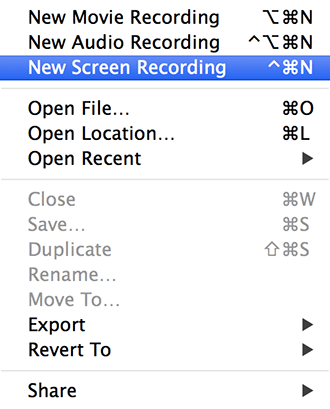
Houd u veilig
Omdat Mac OS X een UNIX-build is, zijn er minder kwetsbaarheden. De autorun start elk pakket als een aparte image en kan niets installeren totdat u het zelf doet. Dit, in combinatie met het feit dat Macs een klein marktaandeel hebben, zorgt ervoor dat er niet veel exploits zijn die uw Mac kunnen schaden. Wat ons brengt bij nog iets wat het kan doen...
Versleutelde mappen aanmaken op een Mac
U kunt elke map die u wilt beveiligen omzetten in een met een wachtwoord beveiligd .dmg-bestand, dat alleen door de drager van het wachtwoord kan worden geopend. Open Schijfhulpprogramma – Bestand (menubalk) > Nieuw > Lege schijfkopie. Geef een grootte, naam en locatie op. Selecteer een encryptietype (beide zijn solide), laat de andere opties zoals ze zijn, klik op 'Maken' en u hebt een beveiligde map.
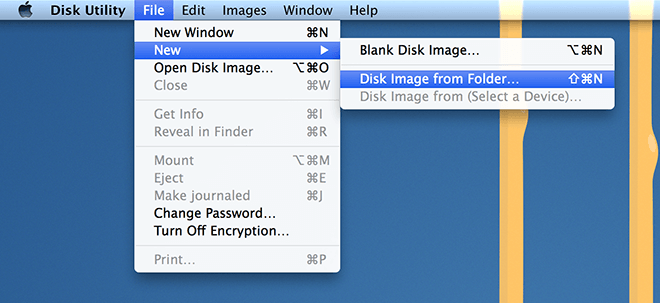
Geünificeerd ecosysteem
Apple heeft gewerkt aan een uniform ecosysteem voor alle apparaten, zodat uiteindelijk al Apple's mobiele en computerapparaten een verlengstuk van elkaar kunnen worden. In dat licht werken iOS-apparaten naadloos samen met Macs, kun je FaceTime-gesprekken voeren met je iOS-apparaten, kun je bestanden via AirDrop rechtstreeks naar ingeschakelde ontvangers sturen (bestanden slepen en neerzetten via wifi) en zelfs iMessage rechtstreeks op je desktop ontvangen. Al het bovenstaande is mogelijk op een pc, maar er zijn talloze oplossingen van derden nodig om de kloof te overbruggen.
Maak direct PDF's op een Mac
Open het gewenste bestand of de gewenste website en druk op ⌘ + P. Wijzig de 'bestemming' van uw standaardprinter naar 'Opslaan als PDF'. Dit slaat uw sessie op in één PDF-bestand. Als u uw werk in een PDF-bestand hebt opgeslagen, maar uw lettertypekeuze wilt behouden, kunt u de PDF gewoon op uw eigen Mac openen en op 'Opslaan' drukken. De lettertypen worden dan in het bestand ingesloten, zodat u zich geen zorgen hoeft te maken over het ontwerp.
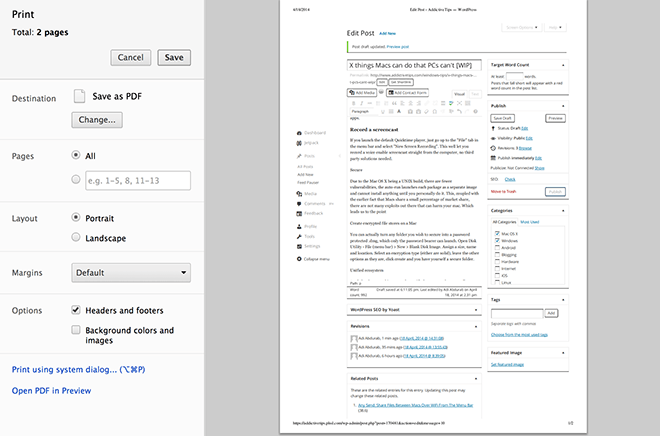
Oude versies van een bestand ophalen
Ongeacht welke tool je hebt gebruikt om een bestand te maken, als je het kunt bekijken in de TexEdit-app of in Voorvertoning, kun je teruggaan naar een oudere versie: Bestand > Terugzetten naar > Blader door alle versies. Je ziet dan een kosmisch scherm met eerdere versies van je werk. Je kunt je bestand terugzetten naar de staat die je ooit wilde. Zo simpel is het.
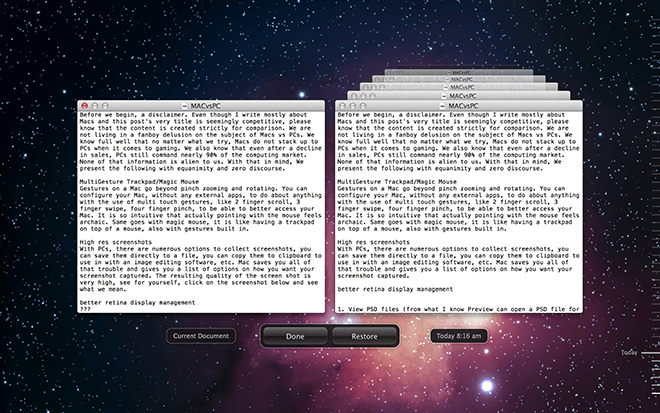
Al het bovenstaande, gecombineerd met de unieke aspecten van Macs die we eerder hebben besproken, zoals AppNap, Spotlight Search en krachtige Terminal Commands , allemaal zonder de noodzaak van apps van derden, laat zien hoe flexibel en krachtig Mac OS X is. Als we apps van derden toestaan , kunnen we het hele besturingssysteem revolutioneren. Sterker nog, het nieuwste OS X, Mavericks , was volledig gratis. Natuurlijk zijn er ook nadelen aan het bezitten van een Mac, maar dat is een onderwerp voor een andere dag. Zie je iets wat we gemist hebben? Deel je voor- en nadelen en respectvolle meningsverschillen in de reacties hieronder.